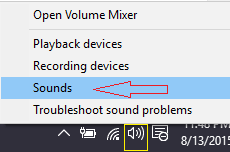Contenido
Inicio ” Windows 10 ” Cómo corregir no se puede abrir MP3 después de la actualización a Windows 10
Cómo corregir no se puede abrir MP3 después de la actualización a Windows 10
25
RECOMENDADO: Haga clic aquí para corregir errores de Windows y mejorar el rendimiento del PC
Pocos usuarios se quejan de que no pueden abrir MP3 y obtienen errorOxc00d11d2 después de haber actualizado su PC a Windows 10. Cuando intentan abrir la carpeta en la que está almacenado el archivo, se produce el error. La razón de este problema es porque el efecto Enhancement of the Sound del altavoz no es compatible con el archivo o porque la base de datos está dañada en la biblioteca del reproductor Window Media. Estamos escribiendo allí el arreglo para ambos temas. Intenta el primero. Si no funciona para usted, pruebe el segundo que resolverá el problema. Siga el resto de este post a Fijo no puede acceder a MP3 después de la actualización a Windows 10.
Cómo corregir no se puede abrir MP3 después de la actualización a Windows 10
1. Desactivar todos los tipos de mejoras
- Ejecute un clic derecho en el icono Altavoz situado en el lado derecho de la barra de tareas y pulse Sonidos .
![]()
>>La pestaña Sonidos se abre de forma predeterminada, pero debe pulsar Reproducir. En la pestaña Reproducción haga clic con el botón derecho del ratón en el altavoz y vaya con Propiedades .
![]()
>>Propiedades de las indicaciones de su altavoz. Pulse sobre la ficha Mejoras .
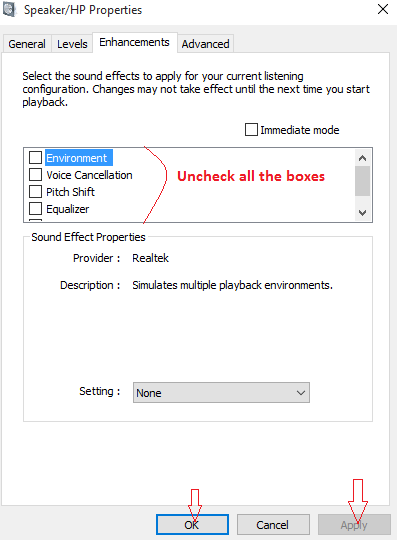
>>Por último, haga clic en Aplicar seguido de OK .
Si esta corrección no funciona para ti, sigue la siguiente.
2. Limpiar la base de datos dañada en la biblioteca del Reproductor de Windows Media
Si el problema persiste, tendrá que trabajar en la base de datos de la biblioteca del Reproductor de Windows Media. Una de las causas de este problema es la base de datos dañada. Así que necesitas limpiar todos los archivos borrando todos juntos a la vez. No se preocupe por crear una nueva base de datos. Cuando abra el reproductor de Windows Media, éste se creará por sí solo. Siga los pasos que se indican a continuación:
- Abrir el cuadro de diálogo de ejecución ( Win+R ) Copie la ruta que se indica a continuación y péguela después de pulsar Enter :
LOCALAPPDATA Microsoft Media Player
- Se abrirá una carpeta con la base de datos. Seleccione aquí todos los archivos y carpetas y elimínelos.
- Cierre la carpeta y ejecute el archivo MP3 que desee.
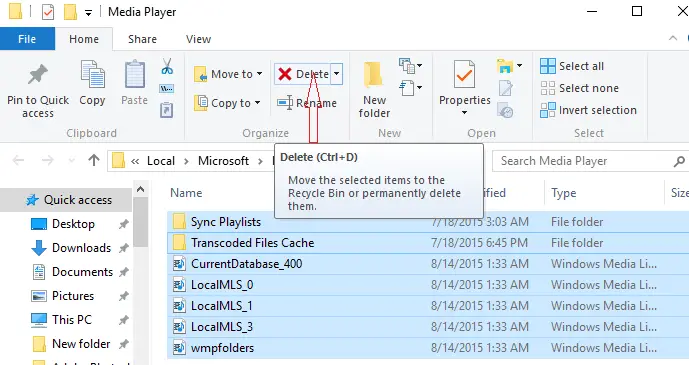
Estos>>Estos>
RECOMENDADO: Haga clic aquí para corregir errores de Windows